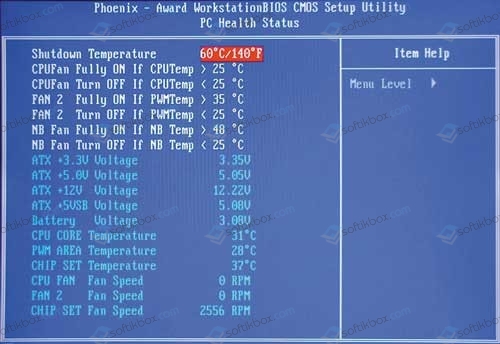Рано или поздно все вентиляторы начинают шуметь. Рассказываем о том, как избавиться от этой проблемы и вдохнуть новую жизнь в вентилятор.
В любом компьютере есть несколько вентиляторов охлаждения. Как минимум, один такой установлен в процессорном кулере, один используется в блоке питания, а еще несколько вентиляторов отвечают за охлаждение пространства внутри корпуса ПК. В зависимости от типа и качества вентиляторов, они могут не давать о себе знать долгое время. Но ничего вечного не существует, и рано или поздно любой вентилятор начнет шуметь, гудеть, стрекотать или издавать другие раздражающие звуки.
Обслуживание вентилятора
При появлении первых посторонних шумов от вентилятора нужно озаботиться его обслуживанием. Для этого отключите питание компьютера и снимите вентилятор, который обычно крепится к корпусу ПК или процессорному кулеру на винтах или металлических клипсах.
- Почистите крыльчатку вентилятора от пыли.
- На обратной стороне вентилятора вы увидите стикер. Отклейте его, подцепив стикер ногтем или любым острым предметом.
- Под стикером обнаружится резиновая заглушка. Извлеките ее с помощью любого острого предмета — шила или простой иголки.
- Аккуратно подденьте и снимите стопорную шайбу и вытащите крыльчатку вместе с валом.
- Почистите вал от пыли и грязи, хорошенько продув его и протерев чистой тряпкой.
- Установите вал с крыльчаткой обратно в корпус вентилятора и смажьте его с помощью нескольких капель не слишком вязкой смазки. Для этого отлично подойдет силиконовая смазка или на худой конец обычное автомобильное масло.
- Поставьте на место стопорную шайбу и резиновую заглушку. Ну а вместо обычно одноразового стикера вы можете наклеить скотч или лейкопластырь.
- Установите вентилятор на посадочное место в корпусе или кулере.
Когда обслуживание невозможно или нецелесообразно
К сожалению, в последнее время мы все чаще сталкиваемся с необслуживаемыми вентиляторами, у которых просто нет заглушки для доступа к валу. И здесь вы можете пойти одним из двух путей.
Первый, самый простой способ – замена шумящего вентилятора на новый. Он особенно актуален, если у вас стоит копеечный вентилятор, обслуживание которого банально бессмысленно, а порой и бесполезно. В этом случае проще посмотреть его размеры и просто купить в магазине такой же или более дорогой и долговечный вентилятор.
И, если вы решитесь на такой шаг, мы рекомендуем избегать вентиляторов на подшипнике скольжения. Да, такие комплектующие стоят совсем немного, но «бонусом» к ним вы получите и самый небольшой срок службы среди вентиляторов на других типах подшипников. В случае с подшипником скольжения от не превышает 35 тысяч часов, а, если быть реалистом, этот срок можно смело уменьшить вдвое.
К примеру, подшипник скольжения с винтовой нарезкой и гидродинамический подшипник без проблем смогут проработать вдвое дольше. Еще больше прослужит вентилятор на подшипнике качения, а подшипника качения из керамики и вовсе должно хватить на 160 тысяч часов.
Второй способ подойдет тем, кого зовет дорога приключений. Секрет любого необслуживаемого вентилятора в том, что его легко можно превратить в обслуживаемый. Для этого достаточно просверлить небольшое отверстие на том месте, где у обычного вентилятора находится резиновая заглушка. Ну а затем остается капнуть туда немного смазки и закрыть отверстие самодельной заглушкой. Подобное решение оправдано, например, если вы любите возиться с техникой, или стоимость вентилятора очень высока.
Читайте также
Когда в компьютере наблюдаются посторонние, а иногда и громкие звуки, то следует своевременно придать этому значение, вероятно шумит кулер, трещит винчестер или BIOS подает определённые сигналы о сбое в аппаратуре. Когда наблюдаются шумы в кулере, то практически всегда ситуация поправима и может быть устранена без серьезных денежных затрат.
Почему кулер шумит?
Кулер – это пластиковый вентилятор, который устанавливается на радиатор греющихся элементов, в частности это микропроцессоры. Благодаря его работе удается качественно отводить тепло и процессор может нормально работать, чего не добиться при определенных сбоях в работе кулера. Когда сильно шумит кулер, нужно сначала определить причину, а затем уже приступать к решению сложившейся проблемы.
Так можно выделить несколько причин шумов:
- Загрязнение. Самая распространенная проблема, её характерный симптом заключается в шуме, который был вызван без каких-либо вмешательств в компьютер. При этом пользователь не догадывается из-за чего наблюдается шум, так как прежде всё было в порядке. При накоплении большого количества пыли, грязи на кулере он постепенно теряет в своих качественных характеристиках и начинает шуметь, цепляясь за грани корпуса. Проблема чревата тем, что лопасти будут повреждены: надломаны, неравномерно стерты, что приведет к разбалансировке устройства. В другом случае постоянное механическое воздействие предотвращает нормальное движение кулера, и он останавливается, что приводит к перегреву и выходу из строя блока питания, процессора, видеокарты;
- Смазка. В кулере, как и во всех трущихся деталях присутствует смазка, в нём используется силиконовый тип. Периодически масло следует добавлять, иначе рано или поздно оно пересохнет. Другой случай, когда человек чрезмерно часто добавляет в вентилятор смазку и от этого он засоряется. В некоторых случаях используется WD-40, которая для этой цели категорически не подходит (хотя многие уверяют, что она работает, придется смазывать каждые 1-4 недели), следует купить специальное силиконовое масло;
- Высокие обороты кулера. В нормальной ситуации компьютер самостоятельно определяет, с какой скоростью будет крутиться вентилятор. Некоторые специалисты устанавливают параметры, когда количество оборотов всегда максимальное, соответственно и возникают шумы, а также непродуктивный расход энергии. Пользователю придется просто понизить количество оборотов или включить автоматическую регулировку;
Читайте также: Что такое охлаждающая подставка для ноутбука и для чего она предназначена?
- Неправильное крепление корпуса. Обычно кулера устанавливаются на корпус системного блока или ноутбука, а также на радиатор процессора. Если крепления будут неплотными, станут заметными дребезжание, а соответственно и определенные проблемы с работоспособностью вентилятора и качеством отвода тепла;
- Большое количество кулеров. Новые компьютеры всё больше оснащаются кулерами в силу высокой производительности и сильного нагрева. Если у вас корпусе 5 и больше активных систем охлаждения, то рассчитывать на низкий уровень шума не приходится, хотя стоит проверить, может ситуацию можно несколько улучшить.
Стоит отметить, что шум увеличивается при сильной нагрузке на ПК, например, запуске игр, требовательных приложений и это нормальное поведение компьютера.
Очистка от загрязнений и смазка
Итак, что делать, когда кулер шумит? Проблема в том, что мы не знаем, шумит кулер на процессоре, в блоке питания, видеоадаптере и др. Прежде, чем приступать к процедуре очистки необходимо определить, от какого именно кулера исходит неприятный шум.
В случае с ноутбуком всё несколько проще, большого количества вентиляторов в нём не предусмотрено, так шум исходит, практически всегда, от видимого устройства, которое находится за решеткой, обычно снизу или по бокам ПК. Зато ноутбук сложнее очистить.
Для стационарного компьютера всё несколько сложнее, практически всегда в нём присутствует минимум 3 системы активного охлаждения. Чтобы определить виновника нежелательного звука достаточно по очереди останавливать каждый кулер при помощи прикасания руки и проверять наличие шума. Первым делом следует начать из того, что останавливается вентилятор на центральном процессоре, затем видеоадаптере и, в конечном счете, на блоке питания.
Читайте также: Правильный уход за ноутбуком
Итак, чтобы устранить шумы следует очистить и смазать устройства, рассмотрим на примере стационарного ПК:
- Выключить компьютер и отключить питание от системного блока;
- Снять боковую крышку, обычно ту, что слева;
- Здесь существует несколько вариантов:
- Если шумы с центрального процессора – необходимо открутить 4 болтика по краям корпуса с вентилятором и изъять его, но прежде отключить шлейф от материнской платы (можно и не отключать его). С одной из сторон находится наклейка, которую нужно аккуратно отклеить. Чтобы не заморачиваться можно просто в отверстие залить несколько капель силиконового масла. Необходимо очистить лопасти при помощи кисточки или щетки, также устраните загрязнение с самого корпуса и радиатора;
- Когда шумы исходят от видеокарты, необходимо её очистить. Сразу стоит отметить, кулера засоряются редко, так как чаще всего находятся снизу платы, хоть и не всегда. Первым делом отключить видеоадаптер, выкрутив болтик, крепящий одну из сторон к каркасу.Возможно придется снять защитный кожух из устройства. Часто крепление кулера находится под ним, придется взять маленькую отвертку и вставлять её между лопастями, выкручивая болтики. Изъять шлейф подключения и отклеить наклейку. Очистите от грязи и закапайте масло;
- Шумы, исходящие от блока питания – это наиболее частая причина отклонений. Основная сложность – необходимо разбирать корпус блока. Первым делом открутить 4 болта, держащие блок питания вместе с корпусом (не перепутайте с креплениями кулера). Затем аккуратно вынуть его и выкрутить ещё 4 болта, соединяющие 2 части воедино. Теперь открутить сам вентилятор. Очистить его кисточкой и смазать.
- Аккуратно очистите системный блок от грязи в других местах, иначе кулер скоро забьётся снова;
- Теперь соберите и подключите всё обратно;
- Можно запускать компьютер и наслаждаться тихой работой.
Здесь есть такой нюанс, что внутри самого кулера может скопиться много отработанного масла, которое загустело и блокирует его свободный ход. Тогда придется полностью разобрать и очистить вентилятор, поддев маленький фиксатор в отверстии под наклейкой.
На ноутбуке всё неоднозначно, так как каждая модель имеет отличительные методы разбора. Для того, чтобы добраться к кулеру лучше посмотрите соответствующую инструкцию по разборке, а очистка и смазка происходит также, как и на ПК.
Читайте также: Как узнать температуру процессора?
Как снизить обороты в кулере?
Если шумит кулер в ноутбуке или стационарном компьютере, то может пригодиться простое снижение оборотов.
Самый простой способ – зайти в BIOS и установить значение Q-Fan Mode в стандарт. Также можно использовать реобас, программы, к примеру, SpeedFan. Применение реобаса редко оправдывается, так как придется тянуться к нему всё время, зато можно регулировать скорость в любое время. Приложение производит настройку прямо из Windows.
Заботьтесь о компьютере, и он будет работать долго и качественно!
Если у Вас остались вопросы по теме “Почему шумит кулер и что делать в этом случае?”, то можете задать их в комментариях
В любом компьютере есть несколько вентиляторов охлаждения. Как минимум, один такой установлен в процессорном кулере, один используется в блоке питания, а еще несколько вентиляторов отвечают за охлаждение пространства внутри корпуса ПК. В зависимости от типа и качества вентиляторов, они могут не давать о себе знать долгое время. Но ничего вечного не существует, и рано или поздно любой вентилятор начнет шуметь, гудеть, стрекотать или издавать другие раздражающие звуки.
При появлении первых посторонних шумов от вентилятора нужно озаботиться его обслуживанием. Для этого отключите питание компьютера и снимите вентилятор, который обычно крепится к корпусу ПК или процессорному кулеру на винтах или металлических клипсах.
- Установите вал с крыльчаткой обратно в корпус вентилятора и смажьте его с помощью нескольких капель не слишком вязкой смазки. Для этого отлично подойдет силиконовая смазка или на худой конец обычное автомобильное масло.
- Поставьте на место стопорную шайбу и резиновую заглушку. Ну а вместо обычно одноразового стикера вы можете наклеить скотч или лейкопластырь.
- Установите вентилятор на посадочное место в корпусе или кулере.
Когда обслуживание невозможно или нецелесообразно
К сожалению, в последнее время мы все чаще сталкиваемся с необслуживаемыми вентиляторами, у которых просто нет заглушки для доступа к валу. И здесь вы можете пойти одним из двух путей.
Первый, самый простой способ – замена шумящего вентилятора на новый. Он особенно актуален, если у вас стоит копеечный вентилятор, обслуживание которого банально бессмысленно, а порой и бесполезно. В этом случае проще посмотреть его размеры и просто купить в магазине такой же или более дорогой и долговечный вентилятор.
И, если вы решитесь на такой шаг, мы рекомендуем избегать вентиляторов на подшипнике скольжения. Да, такие комплектующие стоят совсем немного, но «бонусом» к ним вы получите и самый небольшой срок службы среди вентиляторов на других типах подшипников. В случае с подшипником скольжения от не превышает 35 тысяч часов, а, если быть реалистом, этот срок можно смело уменьшить вдвое.
К примеру, подшипник скольжения с винтовой нарезкой и гидродинамический подшипник без проблем смогут проработать вдвое дольше. Еще больше прослужит вентилятор на подшипнике качения, а подшипника качения из керамики и вовсе должно хватить на 160 тысяч часов.
Второй способ подойдет тем, кого зовет дорога приключений. Секрет любого необслуживаемого вентилятора в том, что его легко можно превратить в обслуживаемый. Для этого достаточно просверлить небольшое отверстие на том месте, где у обычного вентилятора находится резиновая заглушка. Ну а затем остается капнуть туда немного смазки и закрыть отверстие самодельной заглушкой. Подобное решение оправдано, например, если вы любите возиться с техникой, или стоимость вентилятора очень высока.
Читайте также
- Шумит ноутбук или системный блок: что делать?
- 3 мифа об охлаждении ноутбуков, в которые пора перестать верить
13.08.2020
Просмотров: 55771
Источником шума в компьютере или ноутбуке является кулер или вентилятор. Этот элемент системы охлаждения обеспечивает отвод тепла от основных нагревающихся элементов: процессора, графического процессора видеокарты, а также конденсаторов блока питания. При стандартной работе ПК кулер шумит в пределах установленной в настройках нормы (в BIOSе могут быть заданы температурные показатели, при которых кулер будет вращаться быстрее или вовсе стартует). Если же пользователь запускает несколько приложений, тяжелую игру, то процессор нагружается или видеокарта, вентилятор начинает сильно шуметь.
Читайте также: Основные секреты выбора кулера для охлаждения процессора AMD и Intel
Причины, почему шумит и трещит кулер в компьютере или ноутбуке
Если вы обнаружили, что у вас шумит кулер процессора или видеокарты, блока питания, то причин тому может быть несколько:
- Вентилятор забит пылью, требуется очистка.
- Не хватает смазки, стерся статор с обмоткой, проблемы с постоянным магнитом в виде кольца.
- Перегрев самого процессора, старая термопаста, которую нужно заменить.
В случае, если не только шумит кулер процессора, но еще и издает треск, то причина такой неполадки может крыться в:
- Слабой фиксации вентилятора на теле радиатора.
- Лопасти соприкасаются со сторонними элементами: проводки системы питания.
- Неровное расположение системного блока на поверхности слота, тумбы, наличие вибрации.
- Износились подшипники вентилятора видеокарты или блока питания.
Кроме этих причин, по которым сильно шумит кулер, могут быть и другие, которые связаны с физической поломкой самого вентилятора.
Что делать, если трещит и шумит кулер в ноутбуке или компьютере?
Если вы определили, почему стал шуметь вентилятор в компьютере при его включении или во время самой работы, то среди способов решения проблемы нужно выбелить следующие:
- Разбираем ноутбук или системный блок. Находим вентилятор, который шумит. Отсоединяем вентилятор от тела радиатора. Для этого нужно снять сам радиатор с процессора. Меняем термопасту и чистим лопасти вентилятора.
- Если у вас ноутбук, то рекомендуем посмотреть видео-разборку, так как иногда добраться до кулера достаточно сложно. К тому же, можете повредить компоненты сборки. Лучше обратиться за помощью к специалисту.
- Также рекомендуем смазать подшипник. Для этого есть специальное масло. Достаточно пары капель на стержень вентилятора.
- Закрепляем назад вентилятор. Подсоединяем его к радиатору. Закрепляем на процессоре.
Если шум все равно остался, то нужно посмотреть настройки в BIOSе. Для этого нужно перезагрузить ПК и на начальном этапе старта ПК начать нажимать F2 или Del (комбинация входа в BIOS указана в инструкции к материнской плате или ноутбуку).
- Нужно найти такие разделы (они везде будут разными) Noise Control, Smart CPU Fan Temperature и CPU Smart Fan Control. Если их включить, то вентилятор будет работать только на старте системы и во время пиковой нагрузки. Однако мы рекомендуем вручную задать температуру для максимального ускорения лопастей. Так вы будете знать, что система защищена от перегрева.
- Также не стоит забывать, что есть специальные утилиты для процессорных кулеров и видеокарт, которые позволяют изменить настройки вращения лопастей вентиляторов.
В крайнем случае, если шум не исчезает, стоит заменить сам вентилятор, подобрав его под размеры радиатора. Кулер – это не самая дорогая часть в системной сборке, а поэтому можно его купить в любом магазине комплектующих ПК. Только перед покупкой нужно обязательно посмотреть на серийный номер, который наклеен на обратной стороне кулера.
Если и замена кулера не решила проблему, то стоит обратить внимание на аппаратную часть ПК и заняться полной диагностикой.
Кулер процессора при включении ПК начинает громко дребезжать и со временем перестаёт. В чем причина и как это можно исправить?
Звук дребезжания пропадает и становится нормальным после перезагрузки или если остановить кулер пальцем на пару секунд. От пыли все чистил, провода не задевают, процессор не перегревается.
Компьютерная помощьРемонт компьютеровКулеры
Андрей
10 ноября 2020 · 960
Специалист по ремонту и обслуживанию компьютерной и печатающей техники, заправки… · 10 нояб 2020
Смотря как чистили. Если просто сверху пыль кисточкой смели, то такая чистка конечно нечего не даст. Необходимо разбирать полностью вентилятор и всю пыль изнутри вытирать, а так же сменить/добавить смазки. Только тогда вентилятор перестанет шуметь. Но иногда даже это не помогает, так как бывает выработка деталей и куллер снова начинает шуметь через какое-то время. На шум так же влияет низкая температура, из-за того что смазка начинает густеть, поэтому стоит это учитывать. Если же нечего не помогает, то тогда только замена.
995
Тебе же написали что при включении, со временем перестает, если бы было как ты говоришь то дребезжание было… Читать дальше
Комментировать ответ…Комментировать…